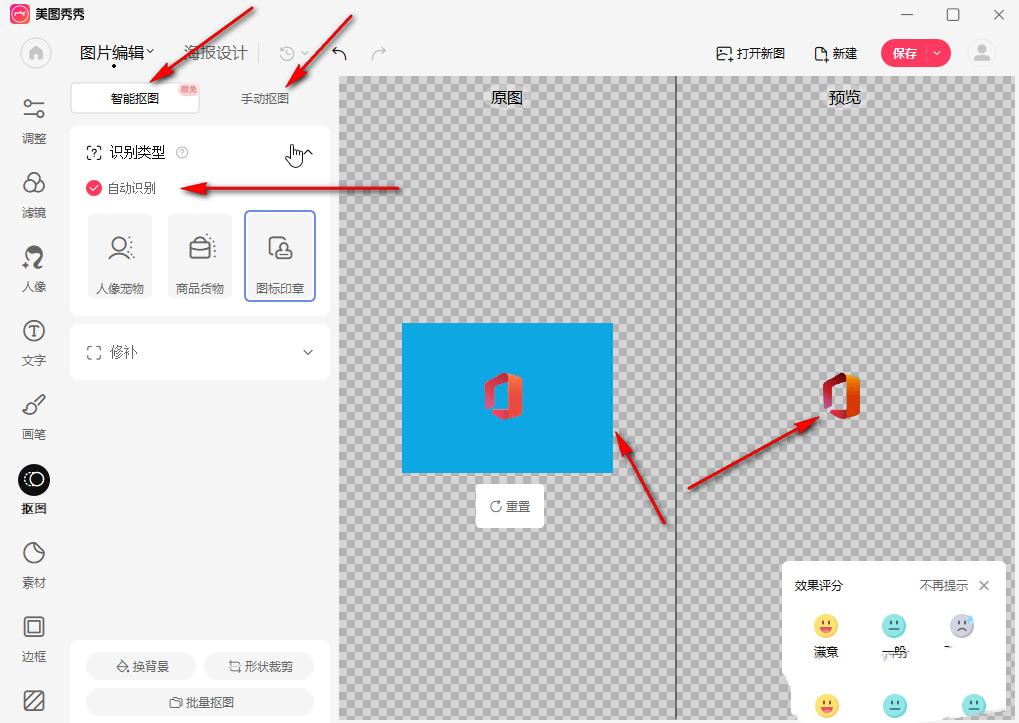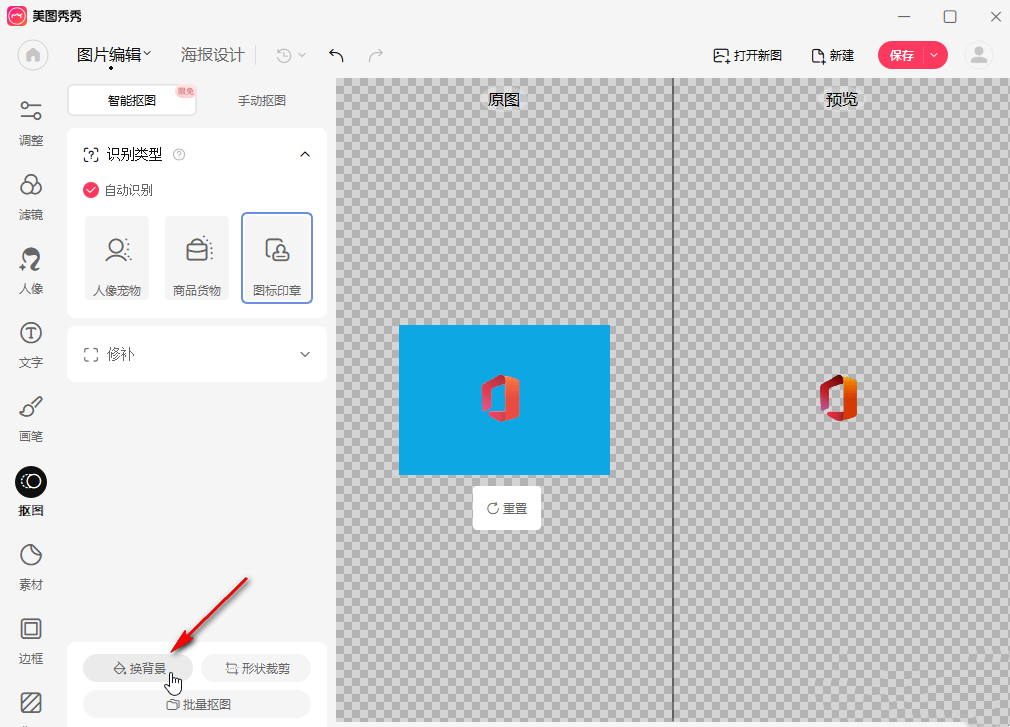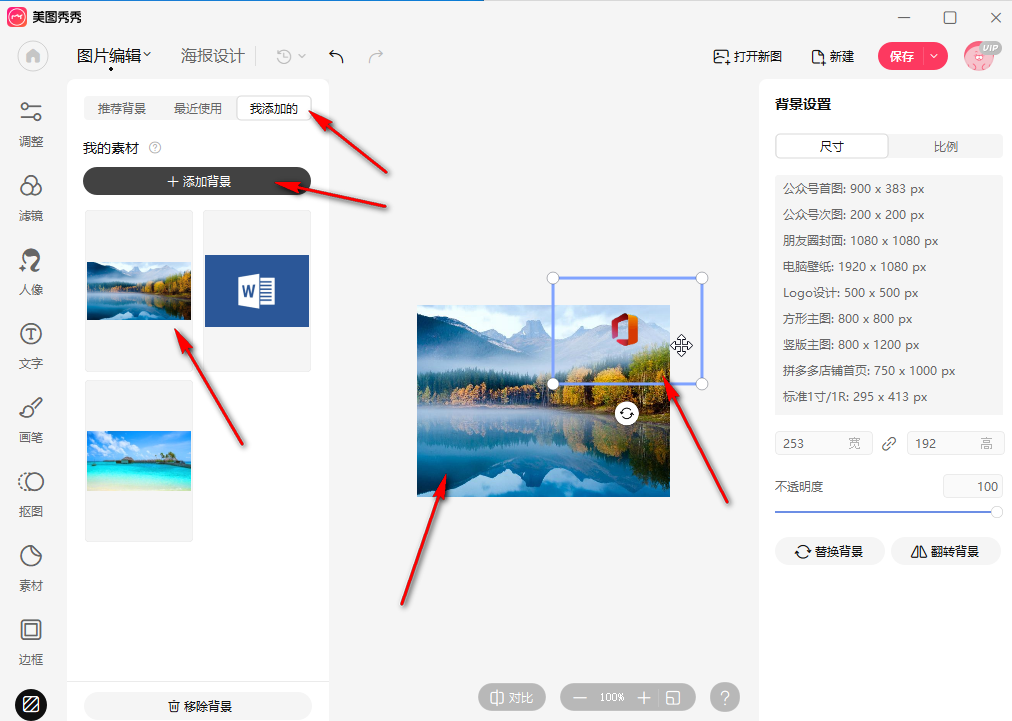美图秀秀怎么抠图放在另一个图上?电脑美图秀秀怎么抠图放在另一个图? |
您所在的位置:网站首页 › 美图秀秀怎么抠人头放在另一个人头上面 › 美图秀秀怎么抠图放在另一个图上?电脑美图秀秀怎么抠图放在另一个图? |
美图秀秀怎么抠图放在另一个图上?电脑美图秀秀怎么抠图放在另一个图?
|
美图秀秀是一款十分好用的图片处理软件,这里的功能是十分的强大的,其中也有不少的玩家们在询问美图秀秀怎么抠图放在另一个图上?那么不清楚的用户们可以详细的看看小编带来的攻略吧。  美图秀秀 V7.1.1.0 最新版 [电脑软件]
大小:185.34 MB
类别:应用软件
立即下载
美图秀秀 V7.1.1.0 最新版 [电脑软件]
大小:185.34 MB
类别:应用软件
立即下载
美图秀秀怎么抠图放在另一个图上? 第一步:双击打开美图秀秀进入首页,点击“抠图”按钮。 第二步:打开新窗口后点击打开需要抠图的图片,在左上方可以点击选择智能抠图或者手动抠图,我们可以开启自动识别,这样打开图片就会自动进行抠图操作了,可以看到抠图前后的对比效果。
第三步:然后点击左下方的“换背景”。
第四步:在新页面上方点击“我添加的”,然后点击“添加背景”按钮导入需要的图片,点击一下就可以作为背景了,可以点击抠出来的图适当调整位置和大小。
第五步:如果有需要我们还可以适当调整背景图片,然后点击“保存”按钮进行保存就可以了。 |
【本文地址】
今日新闻 |
推荐新闻 |